Установите Java IDE IntelliJ IDEA Community Edition на Ubuntu 17.10
JetBrains IntelliJ IDEA - отличная IDE (интегрированная среда разработки) для разработчиков Java. Он доступен как бесплатная версия, известная как IntelliJ IDEA Community Edition, и платная версия, известная как IntelliJ IDEA Professional Edition. В этой статье я покажу вам, как установить IntelliJ IDEA Community Edition на Ubuntu 17.10 Искусный трубкозуб. Давайте начнем.
Скачивание IntelliJ IDEA Community Edition:
Сначала зайдите на официальный сайт JetBrains по адресу https: // www.реактивные мозги.com /, и вы должны увидеть следующую страницу.
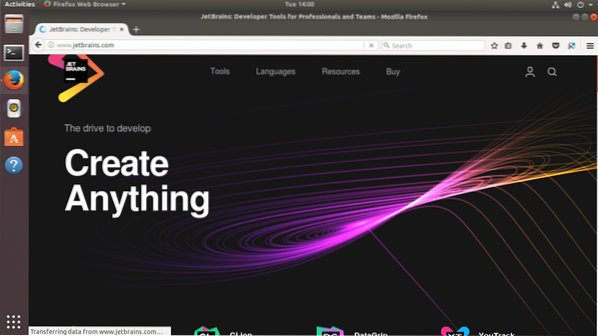
Теперь наведите указатель мыши на «Инструменты» в меню, как показано на скриншоте ниже. Все продукты JetBrains должны появиться.
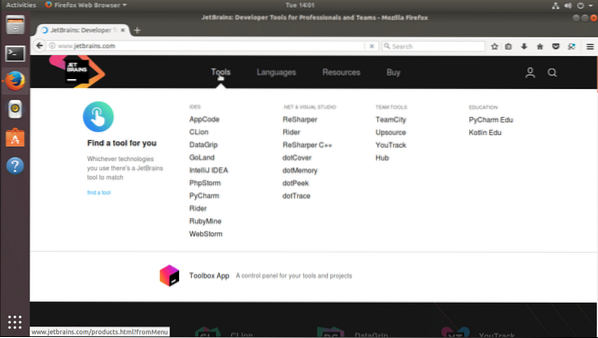
Теперь в разделе IDES нажмите «IntelliJ IDEA», как показано на скриншоте ниже.
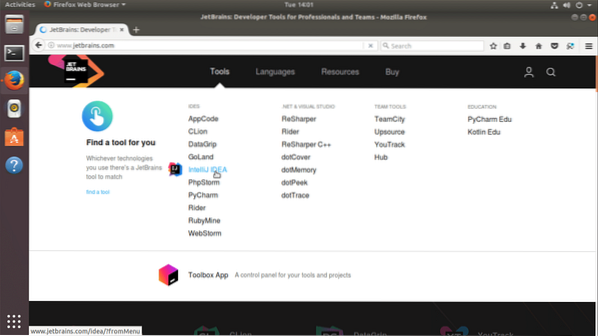
Вы должны увидеть следующую страницу. Это страница продукта IntelliJ IDEA.
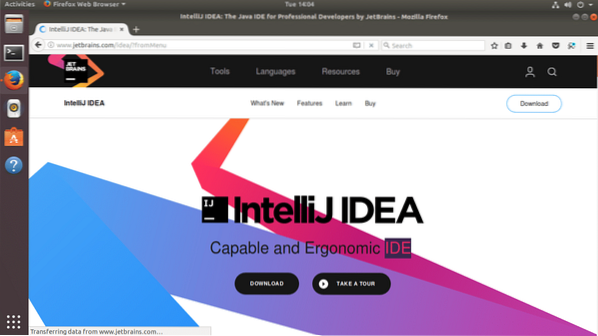
Теперь нажмите черную кнопку «Загрузить», как показано на скриншоте ниже.
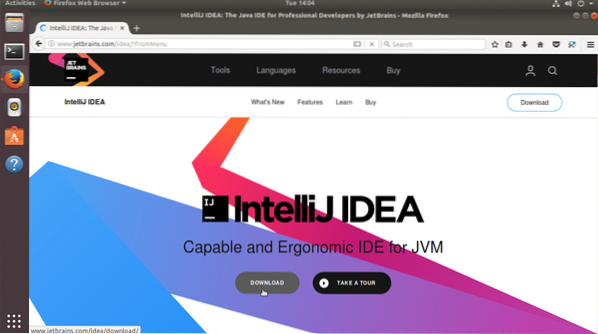
Вы должны увидеть следующую страницу.
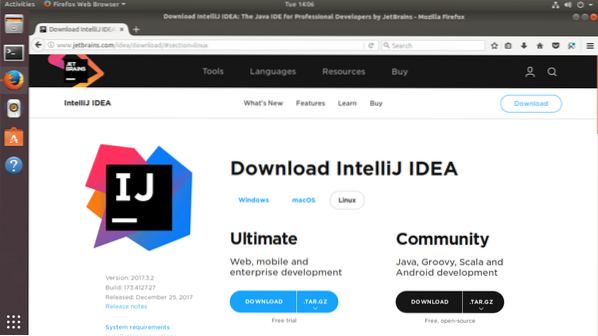
Нажмите «Загрузить» в разделе «Сообщество», как показано на скриншоте ниже.
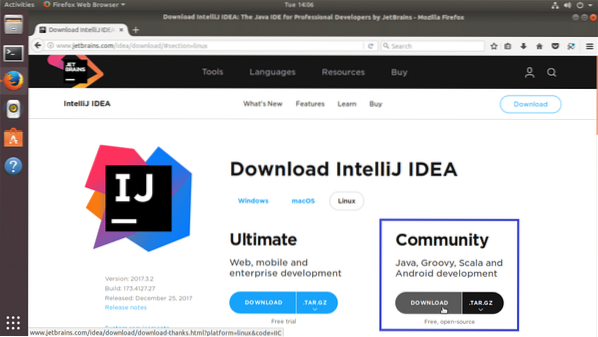
Ваша загрузка должна начаться.
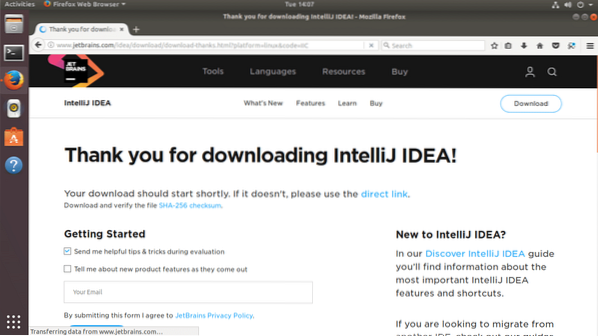
Если он не запускается в течение нескольких секунд, нажмите «прямую ссылку», отмеченную оранжевым на скриншоте ниже.
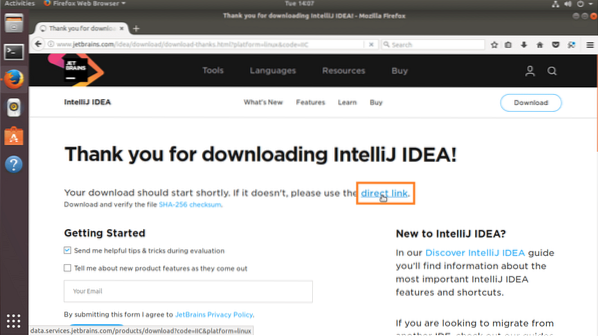
Ваш браузер должен предложить вам сохранить файл. Нажмите «Сохранить файл» и нажмите «ОК».

Ваша загрузка должна начаться.
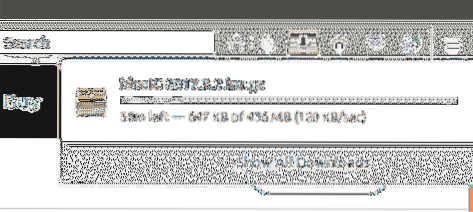
Установка IntelliJ IDEA Community Edition:
После завершения загрузки перейдите в каталог, в который вы загрузили IntelliJ IDEA. В моем случае это каталог «Загрузки» в домашнем каталоге моего пользователя.
Выполните следующую команду, чтобы перейти в каталог, в который вы скачали IntelliJ IDEA.
$ cd ~ / ЗагрузкиТы это видишь; скачанный файл 'ideaIC-2017.3.2.деготь.gz '. Это сжатый tar-архив.
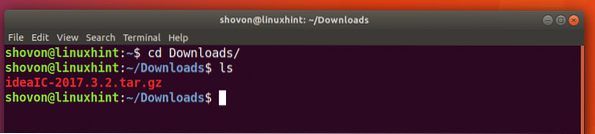
Теперь вам нужно распаковать сжатый tar-архив в любое место по вашему выбору. Я распакую его в каталог '/ opt'.
Выполните следующую команду, чтобы распаковать tar-архив в желаемое место:
$ sudo tar xvzf idealIC-2017.3.2.деготь.gz -C PATH_WHERE_YOU_WISH_TO_INSTALL
Файл tar должен быть извлечен.
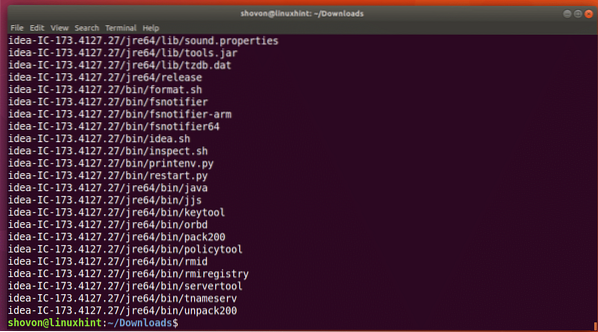
Перед запуском IntelliJ IDEA убедитесь, что у вас установлен Java Development Kit или JDK. В противном случае вы не сможете запускать или компилировать коды Java. Если он у вас не установлен, вы можете установить OpenJDK 8 с помощью следующей команды:
$ sudo apt-get install openjdk-8-jdk
Нажмите 'y' и нажмите
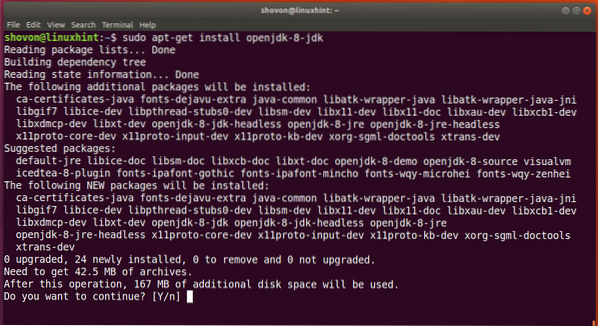
OpenJDK 8 должен быть установлен.
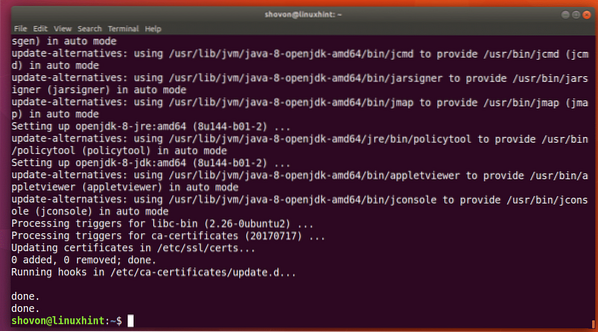
Теперь выполните следующую команду, чтобы проверить, правильно ли работает JDK.
$ javac -versionЕсли ошибок нет, значит все работает правильно. Вы должны увидеть что-то вроде этого
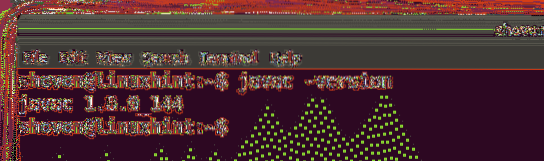
Если вы запустите следующую команду, вы должны увидеть каталог 'idea-IC- *'. Здесь я установил IntelliJ IDEA.
$ ls / optОбратите внимание на название папки, так как оно вам понадобится для остальной части этой статьи.
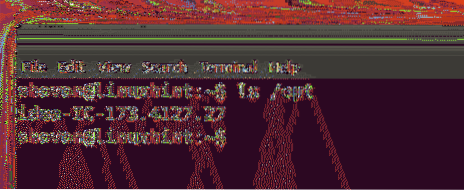
Теперь измените владельца всех файлов в каталоге, в который вы установили IntelliJ IDEA, с помощью следующей команды:
$ sudo chown -Rfv ВАШ_ПОЛЬЗОВАТЕЛЬ: ВАША_ГРУППА / opt / idea-IC-173.4127.27Для меня ПОЛЬЗОВАТЕЛЬ и ГРУППА - это "шовон"

Необходимо изменить владельца всех файлов и каталогов.
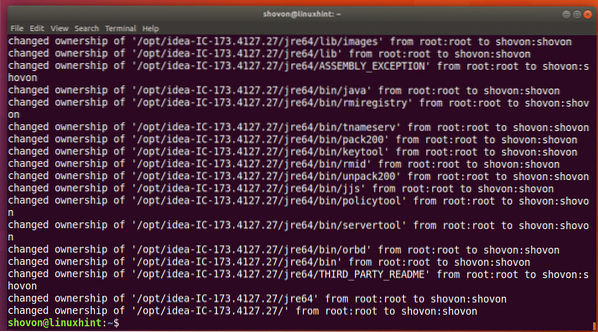
Теперь запустите IntelliJ IDEA с помощью следующей команды:
$ / opt / idea-IC-173.4127.27 / bin / идея.ш
Вы должны увидеть следующее окно. Просто нажмите «ОК».
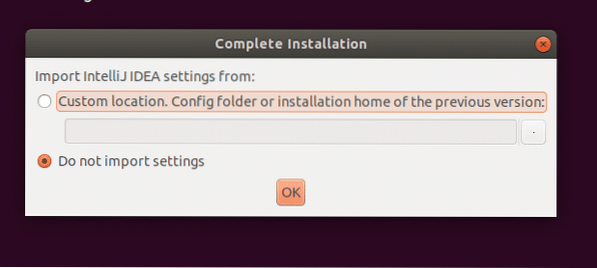
Примите лицензионное соглашение, нажав «Принять».
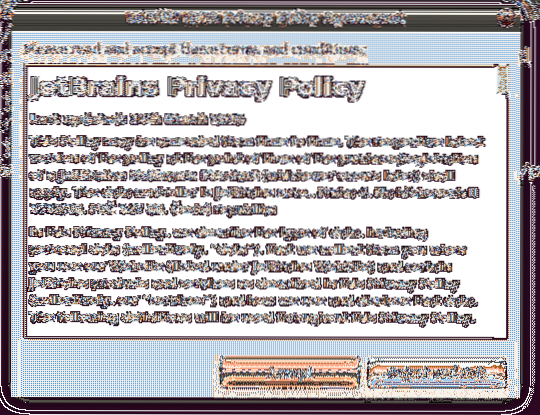
Теперь выберите тему пользовательского интерфейса. Когда вы закончите, нажмите «Далее: вход на рабочий стол»
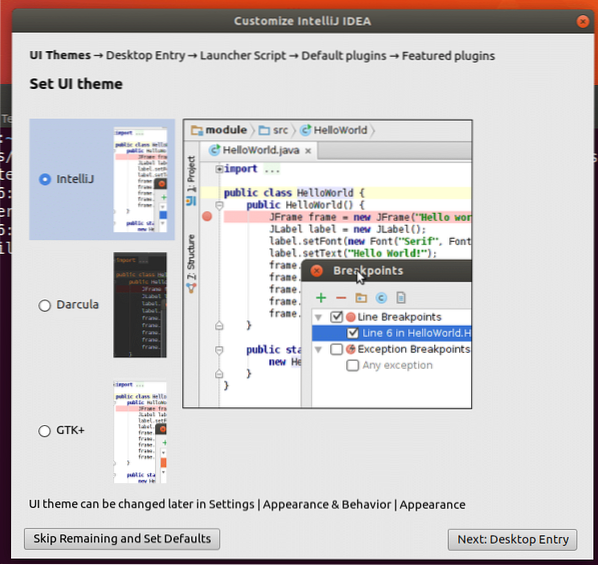
Теперь создайте ярлык на рабочем столе, просто нажмите «Далее: сценарий запуска».
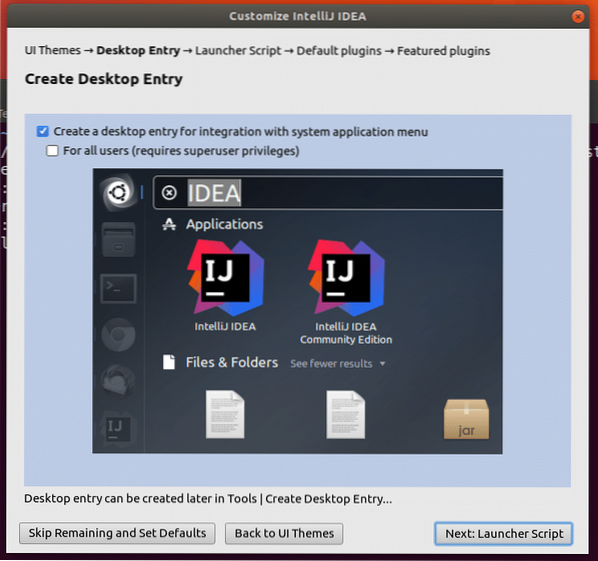
Теперь нажмите «Далее: плагины по умолчанию».
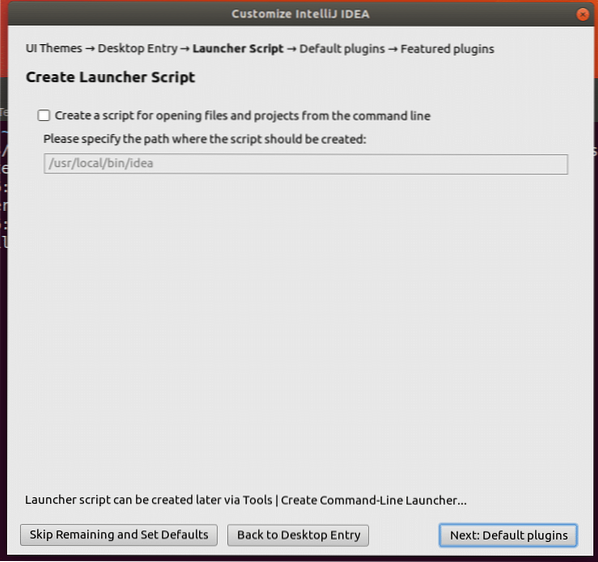
Нажмите «Далее: Избранные плагины».
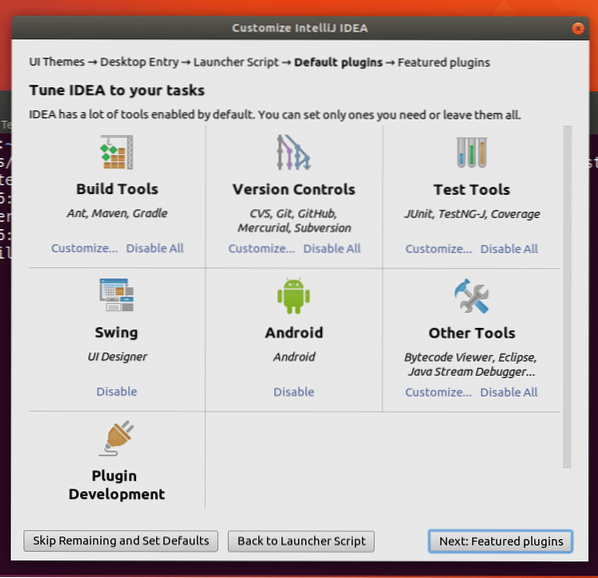
Нажмите «Начать использовать IntelliJ IDEA».
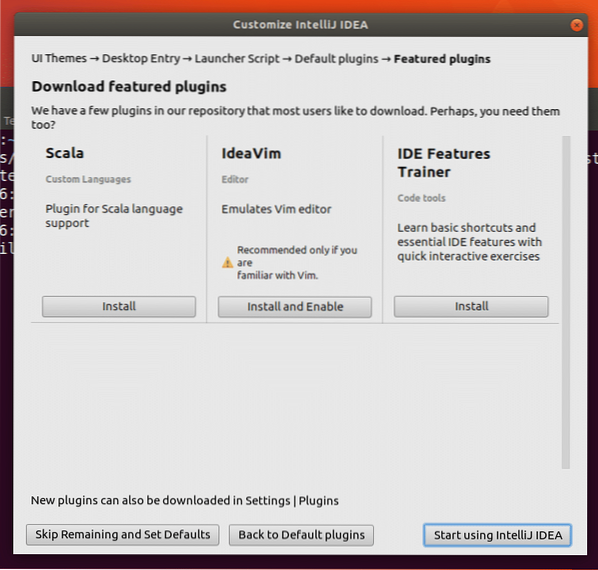
Вы должны увидеть экран загрузки IntelliJ IDEA.
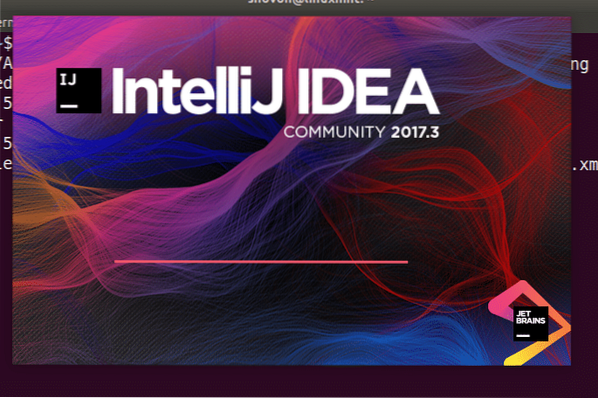
IntelliJ IDEA должен запуститься. Теперь вы можете нажать «Создать новый проект», чтобы создать новый проект.
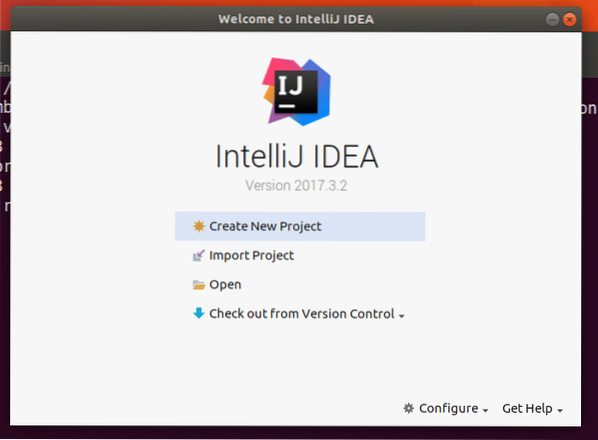
После того, как вы нажмете «Создать новый проект», вы должны увидеть следующее окно. Выберите тип проекта, который хотите создать, и нажмите «Далее». Я создам простой Java-проект.
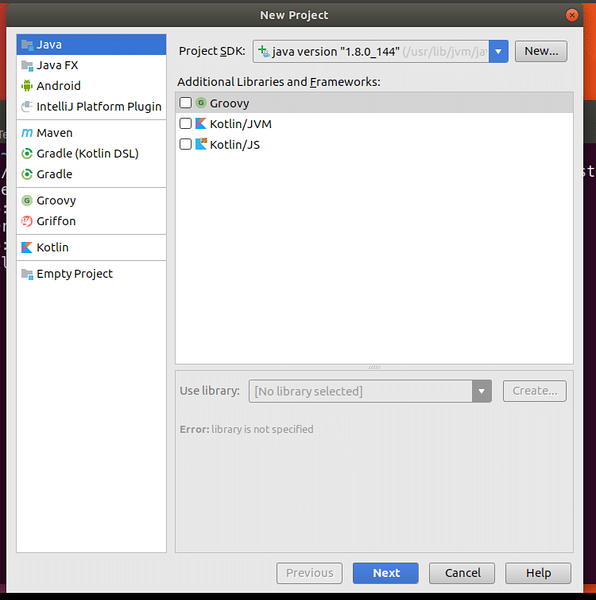
Вы можете создать проект из шаблонов. Нажмите «Далее», чтобы продолжить.
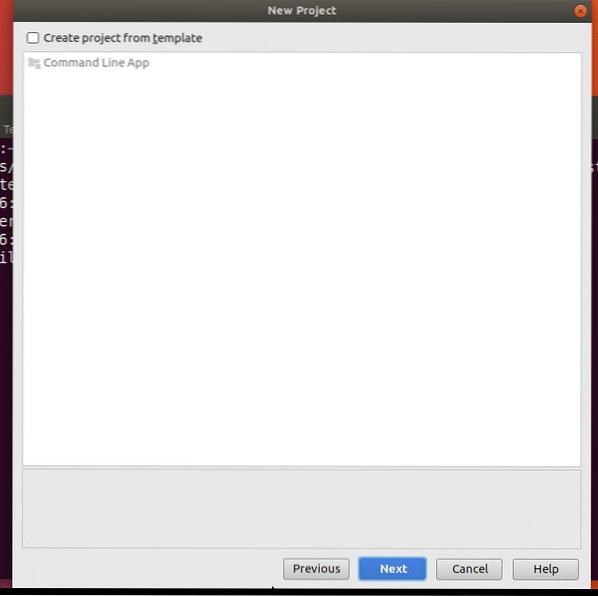
Теперь введите название проекта и местоположение. Затем нажмите «Готово».
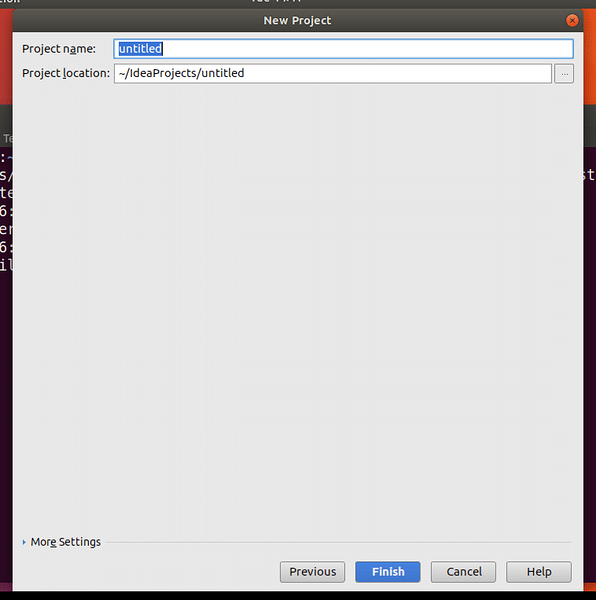
Это главное окно IntelliJ IDEA IDE. Закройте верхнюю часть дневного окна, нажав «Закрыть».
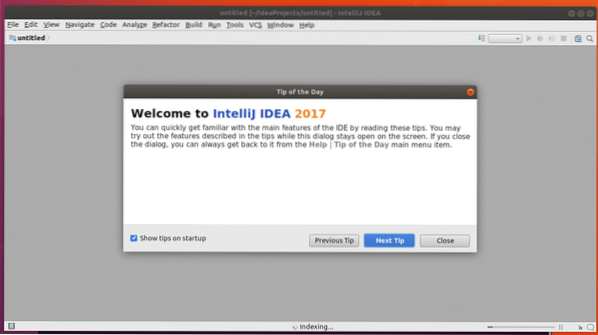
Теперь я собираюсь написать простую программу Java hello world и запустить ее, чтобы убедиться, что все работает.
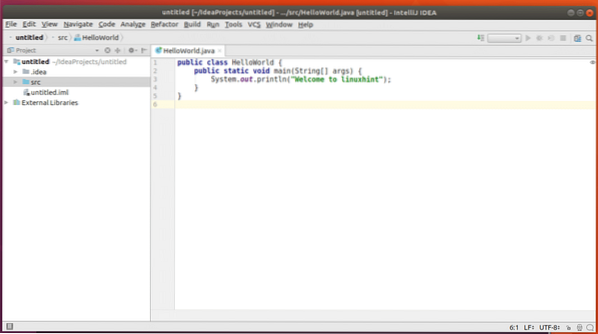
Вы можете видеть, что «Добро пожаловать в linuxhint» напечатано на консоли, когда я запустил этот код. Так что все работает отлично.
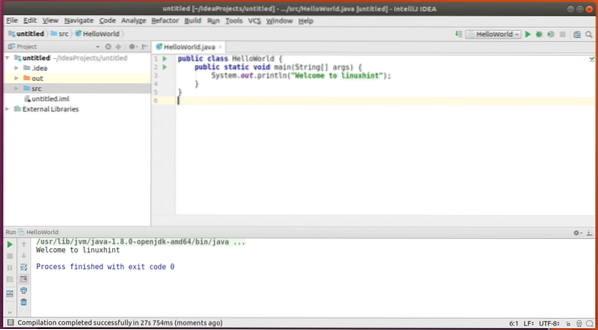
Вот как вы устанавливаете и настраиваете Java IDE IntelliJ IDEA Community Edition в Ubuntu 17.10 Искусный трубкозуб. Спасибо, что прочитали эту статью.
 Phenquestions
Phenquestions


